
发布时间:2022-05-24 13: 17: 31
压缩文件原理是把文件的二进制代码进行压缩,减少文件所占据的物理空间,是一种高效存储、传输文件的方式。压缩文件解压后才能正常使用,那么苹果电脑如何对压缩文件进行解压操作呢?今天小编来和大家聊聊苹果ZIP文件怎么解压,以及苹果电脑下载文件怎么解压。
一、苹果ZIP文件怎么解压
ZIP是一种主流的文件存档格式,在Mac或Windows系统中都支持该格式的压缩和解压缩操作。MacOS系统集成的“归档实用工具”即可用于苹果点ZIP文件格式的解压缩,具体操作方式可参考下述步骤:
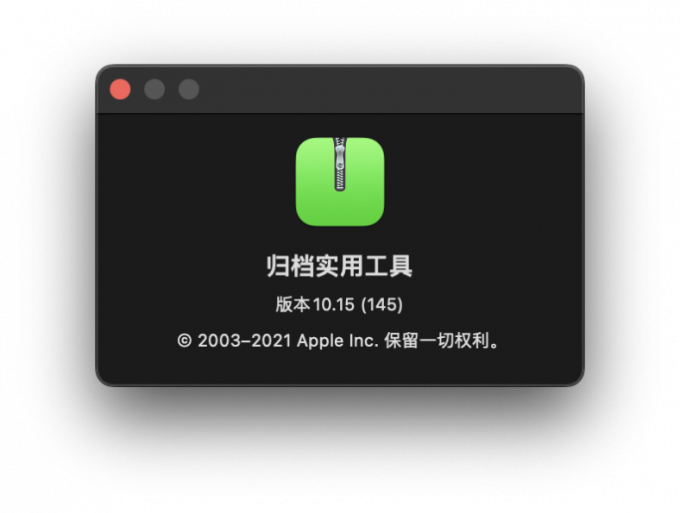
图1:归档实用工具
1、双击文档解压:归档实用工具开机即静默运行,双击压缩文档即可在当前位置解压文件。
2、文件右键解压:点击文件右键“打开方式”选取“归档实用工具”也可解压缩当前文档。
苹果电脑拥有封闭的生态系统,在和Windows系统文件交互上存在天然壁垒。两者虽然同样支持ZIP格式的压缩和解压缩,却拥有全然不同的编码系统。我们该如何在Mac中解压Windows下创建的ZIP文件呢?
二、Mac解压Windows创建ZIP文件
由于Windows系统ZIP文件采用和MacOS系统不同的编码方式,解压时通常会出现显示乱码的情况,要正确解码需借助第三方解压软件。应用市场提供了FastZip、A-Zippr、Cisdem Unarchive等多款Mac解压软件,对比之下BetterZip的文件名编码功能可自动识别压缩文档编码方式,正确解压不同操作系统下创建的ZIP文档,所以小编更加推荐大家使用BetterZip。下面就以Betterzip为例看下如何解压GBK编码模式的ZIP文件:
1)运行BetterZip软件并置于电脑界面最前端,键入“Command+O”调出“打开”窗口;
2)找到需要解压的文档,将文件“编码方式”选择为“自动的”,点击右下“打开”按钮;

图2:编码方式-自动的
3)单击选定待解压的ZIP压缩文档,点击界面上方“解压”钮即解压缩ZIP文件。
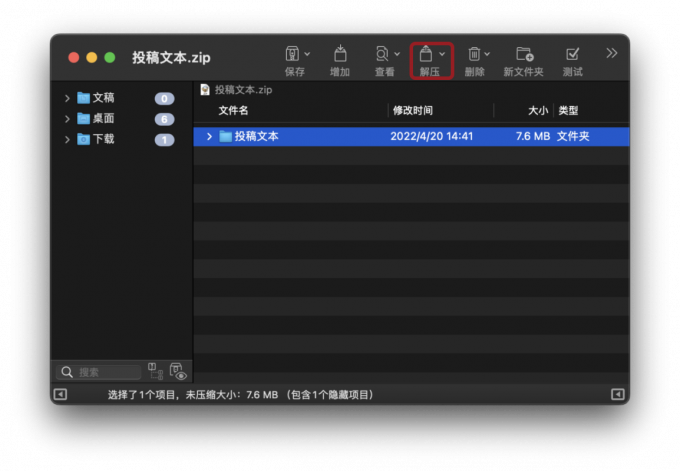
图3:解压ZIP文档
RAR也是一款常见压缩存档格式。但该格式属于专利文件格式需要版权费才能使用,因此苹果电脑并不支持RAR格式的解压缩操作,借助BetterZip则可以轻松解压RAR等压缩文档格式。
三、苹果电脑下载文件怎么解压
由于现在文件的格式有很多,当下载的文件格式不被苹果自带的归档工具支持时该怎么办呢?我们可以通过对BetterZip的“关联文件”进行设置解压30余种压缩格式文档,此外还能从“程序助手”引入外部RAR程序解压RAR专利格式。接着一起来看下具体如何操作:
1)运行BetterZip后点击菜单栏“BetterZip-首选项”,调出“偏好设置”窗口;
2)进入“关联文件类型”对BetterZip关联的文件类型进行设置,勾选了某“文件类型”后就可以对该类型的压缩文档进行解压操作;

图4:BetterZip支持压缩格式
3)RAR格式则属于专利压缩格式,需要进入“程序助手”界面,点击前往“win.Rar GmbH”购买安装RAR程序(Rar程序路径为自动填充,点击”查看”可前往程序文件安装的具体位置);
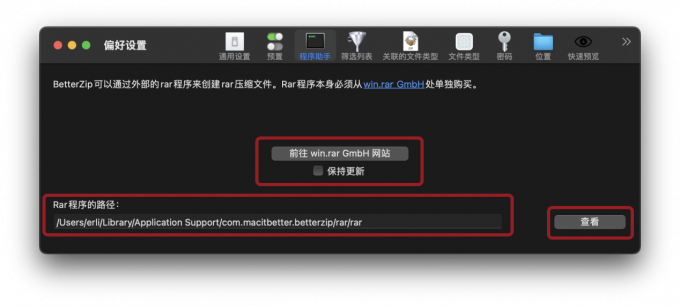
图5:偏好设置程序助手
4)程序安装完成,打开BetterZip在界面左侧找到待解压的RAR文件,然后从右侧窗口选中文件,点击界面上方“解压”按钮即可解压缩RAR格式文档。
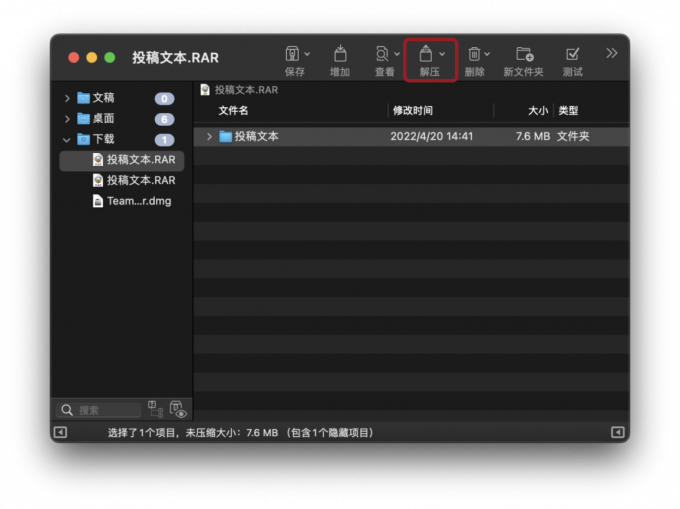
图6:解压RAR文档
四、小结
综上,苹果ZIP文件怎么解压,苹果电脑下载文件怎么解压?ZIP文档常规可以通Mac归档实用工具解压;BetterZip文件名编码功,可自动识别Windows等其他系统ZIP文件编码方式正确解压文档;勾选BetterZip关联文件即可解压30多种压缩格式,程序助手则为RAR格式解压链接了外部程序载入路径。如果对这款Mac解压软件有兴趣,可前往BetterZip中文官网搜索更多精品教程。
展开阅读全文
︾